Bài viết được tư vấn chuyên môn bởi ông Võ Văn Hiếu – Giám đốc kỹ thuật của Trung tâm sửa chữa điện lạnh – điện tử Limosa
Đôi lúc, sau khi thực hiện quá trình cài đặt một số ứng dụng chỉ tạm thời cần thiết ở một thời điểm nhất định nào đó nhưng sau khi đã sử dụng xong bạn sẽ cảm thấy không còn hứng thú hoặc ứng dụng đó không phục vụ nhiều cho đời sống của bạn và muốn gỡ bỏ chúng. Những việc gỡ bỏ từng ứng dụng sẽ tiêu tốn khá nhiều thời gian và khiến cho bạn cảm thấy phiền phức. Hôm nay, Trung tâm sửa chữa điện lạnh – điện tử Limosa sẽ giúp bạn giải quyết vấn đề trên qua bài viết cách gỡ cài đặt nhiều ứng dụng trên Android.

MỤC LỤC
- 1.Hướng dẫn các cách gỡ cài đặt nhiều ứng dụng trên Android cùng lúc:
- 1.1.Gỡ cài đặt thông qua ứng dụng Easy Uninstaller:
- 1.2.Bạn cũng có thể gỡ cài đặt nhiều ứng dụng thông qua CH Play:
- 1.3.Trung tâm sửa chữa điện lạnh – điện tử Limosa sẽ hướng dẫn bạn cách gỡ cài đặt nhiều ứng dụng ngay tại phần cài đặt:
- 1.4.Cách gỡ cài đặt nhiều ứng dụng trên điện thoại Android ngay trên màn hình chính:
1.Hướng dẫn các cách gỡ cài đặt nhiều ứng dụng trên Android cùng lúc:
1.1.Gỡ cài đặt thông qua ứng dụng Easy Uninstaller:
Bước 1: Bạn có thể thực hiện tìm kiếm ứng dụng Easy Uninstaller ở cửa hàng Play sau đó tiến hành quá trình tải ứng dụng về chiếc dế yêu của bạn.
Bước 2: Sau khi đã cài đặt thành công ứng dụng bạn sẽ tiến hành nhấp vào mục Start Using Now để có thể tiến hành khởi chạy phần mềm.
Bạn hãy chọn ra những ứng dụng bản thân đang mong muốn gỡ bỏ. Sau khi hoàn tất hãy tiếp tục nhấn vào ô bên phải của những ứng dụng đó ở. Sau đó, chọn Uninstall để bắt đầu. Quá trình gỡ bỏ sẽ được tiến hành mà không làm mất quá nhiều thời gian của bạn.
Bước 3 Nhấn Uninstall Để tiến hành quá trình gỡ bỏ Khi nhấp vào mục này ứng dụng sẽ phản hồi Xem rằng bạn có thật sự muốn gỡ cài đặt ứng dụng hay không Nếu thật sự muốn bạn chỉ cần nhấp vào Ok để quá trình gỡ bỏ được bắt đầu.
Nhìn chung thì sự trợ giúp của Easy Uninstaller sẽ điều hành công việc gỡ bỏ các Ứng dụng không cần thiết diễn ra một cách nhanh hơn. Bạn không cần phải tốn thời gian để gỡ bỏ từng ứng dụng mà có thể xóa hàng loạt các ứng dụng bạn mong muốn.
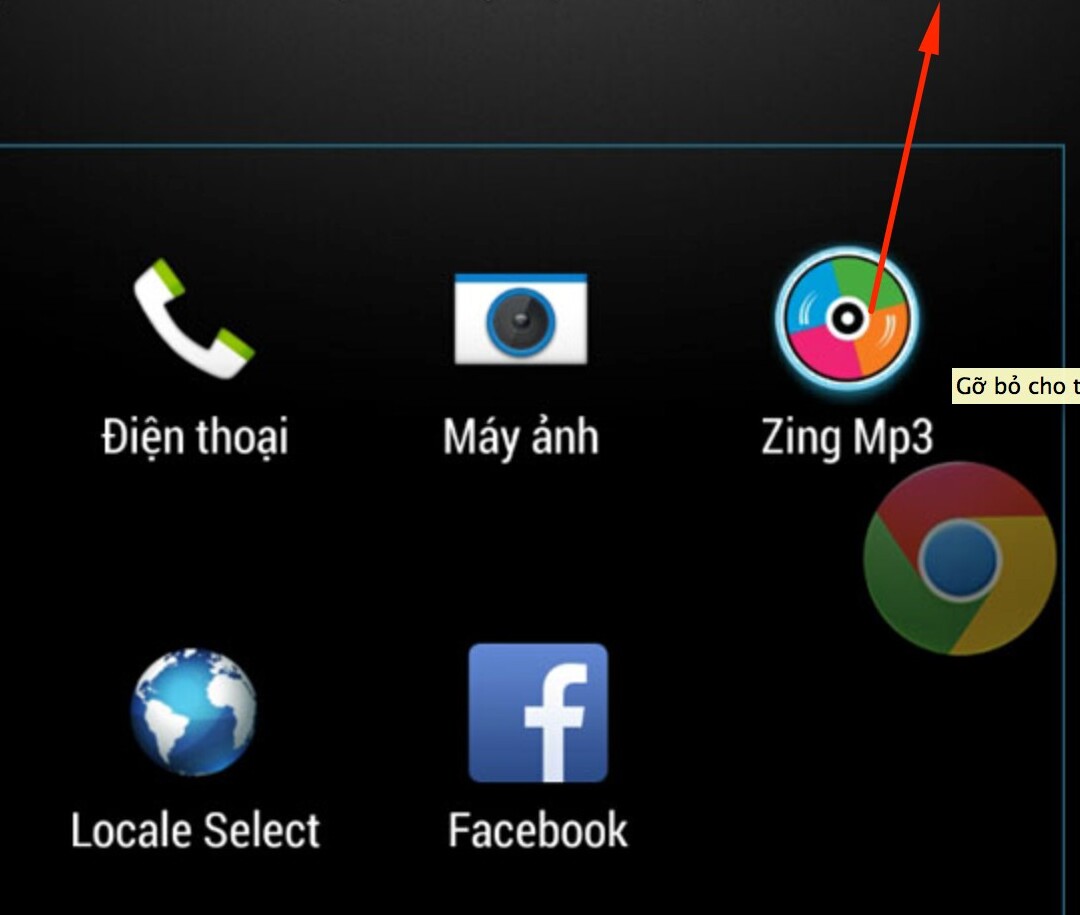
1.2.Bạn cũng có thể gỡ cài đặt nhiều ứng dụng thông qua CH Play:
Bước 1: Ngoài việc phục vụ cho nhu cầu tải các ứng dụng cần thiết thì CH Play còn có thể quản lý tất cả các ứng dụng mà bạn đã và đang cài đặt ở trên thiết bị. Khi bạn chọn vào biểu tượng avatar trong CH Play phía bên phải của màn hình thì sẽ hiển thị phần quản lý ứng dụng và thiết bị. Nhấn vào đó để tiếp tục.
Bước 2: Chuyển sang Tab quản lý, hàng loạt các ứng dụng sẽ hiển thị ra. Bạn chỉ cần tích vào ứng dụng bạn mong muốn xóa bỏ, rồi nhấn tiếp tục vào biểu tượng thùng rác để gỡ cài đặt các ứng dụng bạn đã chọn.
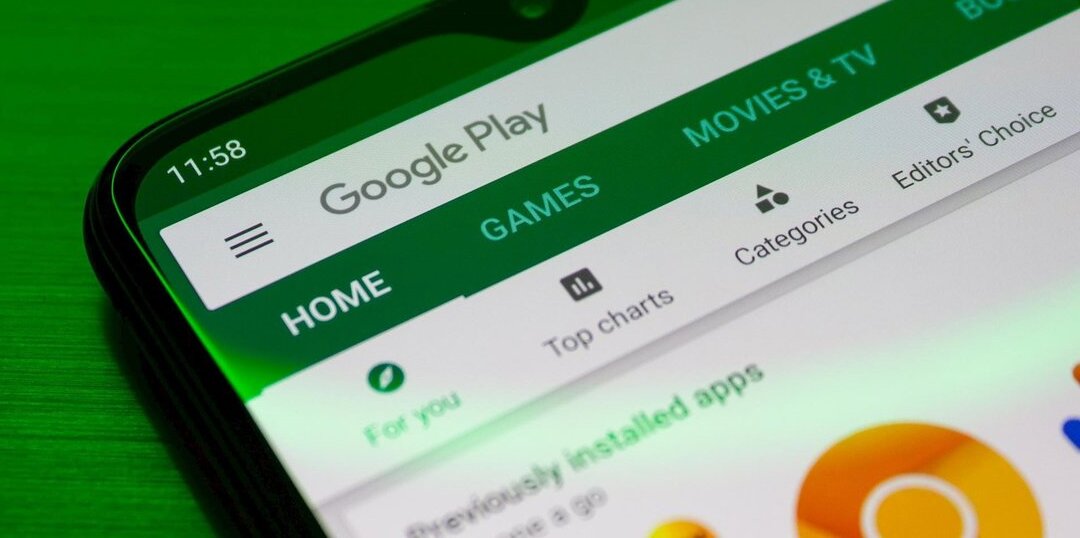
1.3.Trung tâm sửa chữa điện lạnh – điện tử Limosa sẽ hướng dẫn bạn cách gỡ cài đặt nhiều ứng dụng ngay tại phần cài đặt:
Bước 1: Trong phần cài đặt của điện thoại Android sẽ có một vị trí để quản lý tất cả các ứng dụng hiện đang có ở trên máy. Và bạn có thể thực hiện Gỡ cài đặt nhiều ứng dụng cùng lúc sau khi truy cập theo các bước sau:
Đầu tiên bạn nhấn chọn Cài đặt > Nhấp vào mục Ứng dụng > Tiếp tục chọn Quản lý ứng dụng.
Sau đó hàng loạt danh sách liệt kê tất cả các ứng dụng đã được cài đặt trên thiết bị sẽ hiện lên. Để thực hiện gỡ cài đặt nhiều ứng dụng cùng lúc thì bạn hãy ấn vào Gỡ cài đặt để tiếp tục thực hiện các công đoạn tiếp theo.
Bước 2: Ấn tích vào tất cả những ứng dụng mà bạn mong muốn xóa. Sau khi đã thực hiện xong bạn sẽ bấm tiếp vào mục Gỡ cài đặt. Phía trên của màn hình một dòng xác nhận sẽ hiện ra và bạn sẽ chọn vào mục Xóa sau khi đã suy nghĩ kỹ càng để có thể chính thức gỡ bỏ các ứng dụng mà bạn mong muốn.
1.4.Cách gỡ cài đặt nhiều ứng dụng trên điện thoại Android ngay trên màn hình chính:
Để gỡ cài đặt nhiều ứng dụng trên Android tại màn hình chính. Bạn có thể tiến hành dùng hai ngón tay chụm lại hoặc nhấn giữ vào bất kỳ một vị trí nào trên màn hình để có thể mở giao diện chỉnh sửa màn hình chính.
Sau đó bạn sẽ chọn những ứng dụng không cần thiết theo ý muốn của bạn thân nhấn tiếp vào biểu tượng thùng rác. Tiến hành xác nhận Gỡ cài đặt ứng dụng đã chọn bằng cách chọn vào Gỡ cài đặt ở thông báo tiếp theo sẽ được hiện lên.
Với các cách gỡ cài đặt nhiều ứng dụng trên Android cùng lúc mà Trung tâm sửa chữa điện lạnh – điện tử Limosa đã chia sẻ. Chúng tôi mong rằng bạn có thể thực hiện các thao tác trên một cách dễ dàng và gỡ bỏ được những ứng dụng không cần thiết để giải phóng dung lượng cho thiết bị khiến cho bộ nhớ của điện thoại có thể được nghỉ ngơi. Bạn cũng có thể tham khảo nhiều dịch vụ và bài viết về các tiện ích khác tại Website của chúng tôi hoặc liên hệ ngay đến số HOTLINE 1900 2276 để được hỗ trợ trực tiếp.

 Thời Gian Làm Việc: Thứ 2 - Chủ nhật : 8h - 20h
Thời Gian Làm Việc: Thứ 2 - Chủ nhật : 8h - 20h Hotline: 1900 2276
Hotline: 1900 2276




